Manual para acceder a Workday.
Nota aclaratoria. Las pantallas pueden variar
dependiendo de varios detalles, como si es la primera vez que accede a la
aplicación, si la cuenta de office está creada, etc, etc...
1. Favor de escojer su Browser de preferencia
y va a entrar a la siguiente dirección: https://www.myworkday.com/gfr/d/home.htmld
2. Está es la primera pantalla de Worday
para poder acceder en la aplicación, favor de seleccionar la siguiente opción.
3. Escoja la opción de Active Directory
Accounts oprima click en dicha área.
4. En dicha área usted va a escribir su correo
electrónico de la empresa que se le asigno. Por ejemplo: juan.delcampo@linkactiv.com
5. Luego
de entrar su cuenta de correo electrónico, oprima 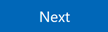
6. Entre
su contraseña que usted utiliza para acceder su correo electrónico de la
empresa y luego oprima la opción 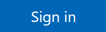
7. En
dicha área usted va a escribir los 6 dígitos del Código de seguridad que
le estará enviando el sistema por
mensaje de texto al celular que usted identifico en la solicitud de empleo y
luego oprima 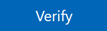 OJO
IMPORTANTE Si
usted cuando oprimio el botón de Verify no tiene mensaje de error siga con el
paso 8. Si dicho código no le
llega a su celular, favor de seguir las siguientes instrucciónes.
OJO
IMPORTANTE Si
usted cuando oprimio el botón de Verify no tiene mensaje de error siga con el
paso 8. Si dicho código no le
llega a su celular, favor de seguir las siguientes instrucciónes.
a. Escoja
la opción que aparece en el cursor que dice Sign in another way
b. El sistema le mostrará varias
opciones para el envío por mensaje de texto ó por una llamada telefónica del
Código de seguridad que debe de escribir para acceder. Cuando usted
oprime la opción deseada el
sistema inmediatamente le estará enviando el nuevo Código de 6
dígitos.
8. El
sistema le estrá abriendo la siguiente pantalla, oprima el botón de 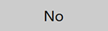
9. En esta pantalla usted podrá ver un logo de la entidad a la cual usted pertenece.
10. En está área oprima la opción de skip
como le presenta la foto.
11. Ejemplo de la pantalla principal de
Worday.
Related Articles
Manual para acceder Atabex.
Nota aclaratoria. Las pantallas pueden variar dependiendo de varios detalles, como si es la primera vez que accede a la aplicación, si la cuenta de office está creada, etc, etc... Dirigirse al siguiente enlace desde Internet Explorer: ...Organization ID Workday APP
Si es nuevo agente, o esta reinstalando la APP de Workday. Puede utilizar el siguiente QRCode o escribir el nombre de la organizacion abajo destallados.Cómo crear una campaña en Naviga? Nota: Para dejar la campaña lista para facturarse es importante revisen el manual para crear un Billing Schedule.
Cómo crear una campaña en Naviga? Nota: Para dejar la campaña lista para facturarse es importante revisen el manual para crear un Billing Schedule. 1. Para entrar una orden o campaña, haga click en el módulo de "Advertising". 2. Haga click en ...[B2B] Instrucciones para el recibo/manejo de ordenes en el nuevo CRM: HubSpot
Hacer “click” sobre “Go to my account” en la parte superior derecha de la pantalla, según se muestra en la imagen a continuación: En la próxima pantalla ingresar el email y password que utiliza hoy dia para acceder su email de GFR Media. Una vez ...Instrucciones para añadir la firma en Adobe Acrobat Reader DC